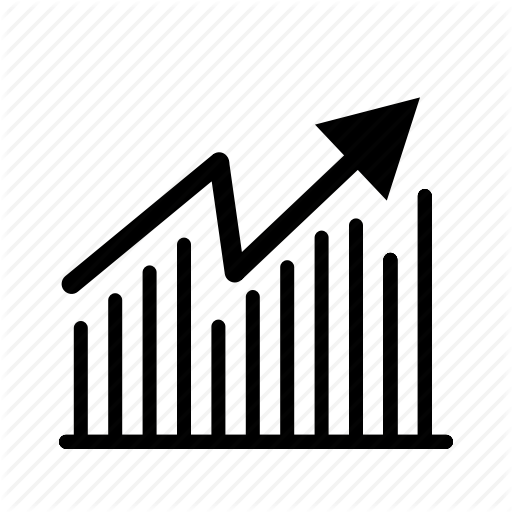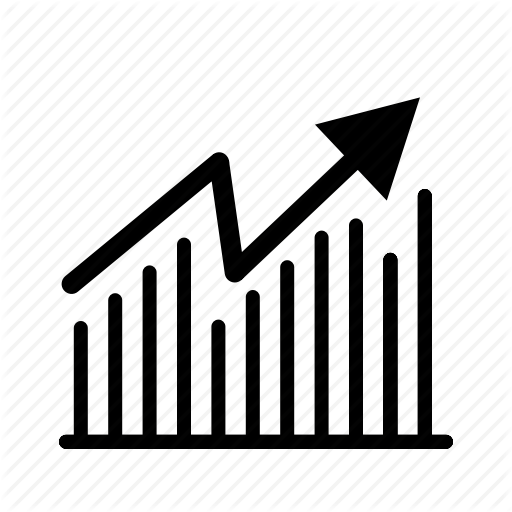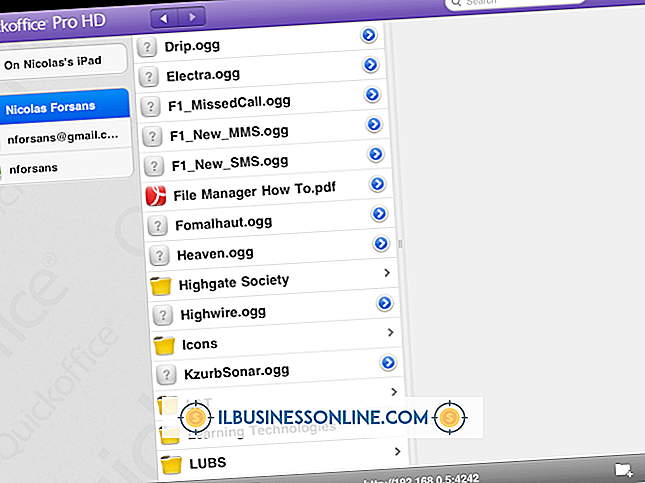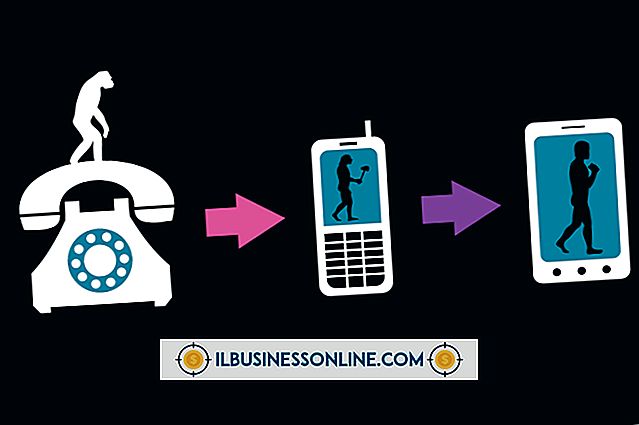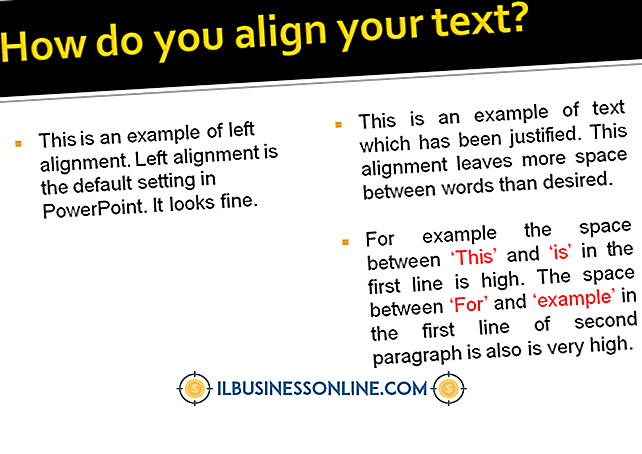Sådan bruges Avast til at deaktivere SSL / TIS i Outlook

Avast-antivirusprogrammet kan scanne både indgående og udgående e-mails for at forhindre, at din computer modtager eller sender malware. Hvis din e-mail-konto imidlertid bruger krypteringsprotokoller som f.eks. Det sikrede stikkontakt eller transportlagets sikkerhedsprotokoller, skal du redigere indstillingerne for postkonto for både Outlook og Avast, før du kan scanne disse meddelelser med antivirusprogrammet.
1.
Start Outlook og åben fanen "File". Klik på ikonet "Kontoindstillinger" og vælg "Kontoindstillinger".
2.
Åbn fanen "E-mail" og klik på den mailkonto, du vil have, at Avast skal kunne få adgang til. Klik på ikonet "Skift ...".
3.
Klik på knappen "Flere indstillinger" nederst til højre i vinduet, og åbn fanen "Avanceret".
4.
Bemærk de værdier, der vælges i de to rullemenuer ved siden af "Brug følgende type sikkerhedskryptering" på et stykke papir eller i en teksteditor som Notesblok. Den øverste rullemenu er den type sikkerhedskryptering, der bruges til at forbinde til Post Office Protocol 3-serveren, der håndterer indkommende e-mails, mens den nederste er krypteringsprotokollen, der bruges af serveren Simple Mail Transfer Protocol, der relæer udgående meddelelser.
5.
Start Avast og klik på "Real-Time Shields" i venstre rude. Vælg "Mail Shield."
6.
Klik på knappen "Ekspertindstillinger".
7.
Vælg "SSL-konti" i venstre rude. Ved siden af de POP3- og SMTP-servere, der bruges af din mailkonto, skal du vælge de samme krypteringsmetoder som dem, der er angivet i Outlook. Hvis enten din POP3- eller SMTP-server ikke kræver en krypteret forbindelse, skal du vælge "Ingen" i rullemenuen. Klik på "OK".
8.
Åbn Outlook igen og deaktiver alle krypteringsmetoder for den konto, som du vil have, at Avast skal kunne få adgang til. Du kan deaktivere krypteringsmetoder ved at vælge "Ingen" fra begge rullemenuer i samme vindue som den, du tidligere brugte til at kontrollere, hvilke krypteringsmetoder din server i øjeblikket bruger. Klik på "OK" for at bekræfte dine nye indstillinger.